Le sujet de cet article est la redirection de port sur un routeur Asus. Mais avant d'en arriver là, voyons ce qu'est la redirection de port et avec quoi elle est consommée. Pour permettre à un ordinateur du réseau local de se connecter à un programme exécuté sur un autre, vous devez ouvrir un port sur le routeur. En d'autres termes, indiquez que celui sur lequel cette application s'exécute doit être disponible pour une connexion externe. Pour ce faire, vous devez configurer la redirection de port sur le routeur - n'importe lequel, pas seulement Asus. Quand cette fonction peut-elle être utilisée? Par exemple, lors de l'organisation d'un système de surveillance, lorsqu'une webcam est connectée à un PC, et que l'on souhaite accéder à sa photo depuis un autre ordinateur portable ou smartphone.
Redirection de port Asus - comment ouvrir?
Jetons un coup d'œil à un exemple réel de redirection de port sur un routeur Asus. Comment accéder au programme de visualisation des images d'une webcam à partir d'un autre ordinateur du réseau ou d'un enregistreur vidéo? Il est nécessaire d'ouvrir les ports sur le routeur à travers lequel ce périphérique ou programme fonctionne.
Tout d'abord, vous devez définir une adresse IP statique pour le PC sur lequel l'application s'exécute, afin qu'elle ne change pas et que le transfert n'ait pas à être reconfiguré à chaque fois qu'il est activé. Sur le routeur Asus, allez dans la section «Réseau local», l'onglet «Serveur DCHP».
Tout d'abord, nous activons ici l'élément "Activer l'affectation manuelle". Après cela, dans la liste déroulante des adresses MAC, sélectionnez l'ordinateur sur lequel le programme est installé sur lequel vous souhaitez utiliser cette redirection de port. Dans notre cas, le programme est pour l'observation. Comment connaître le MAC que j'ai décrit lors de l'analyse de la protection des connexions via wifi.
Et attribuez-lui une adresse IP statique. Lui-même doit maintenant sauter - celui qui est actif en ce moment. Nous appliquons ces paramètres en cliquant sur le signe plus puis sur le bouton «Appliquer».

Après cela, accédez à l'ordinateur sur la chaîne "Panneau de configuration> Réseau et Internet> Centre de contrôle réseau> Modifier les paramètres de l'adaptateur> Connexion sans fil". Double-cliquez dessus avec la souris et allez dans "Propriétés> Internet Protocol version 4 (TCP / IP)". Ici, nous mettons la case à cocher sur "Utiliser l'adresse IP suivante" et définissons:
- IP est celui que vous avez attribué (ou il est apparu en appliquant l'adresse actuelle) lors de la configuration du routeur, j'ai obtenu 192.168.1.225
- Masque - 255.255.255.0
- Passerelle - IP du routeur, par défaut 192.168.1.1 (sur notre Asus) ou 192.168.0.1

Redirection de port sur un routeur Asus pour un DVR
Je prends l'exemple de la visionneuse d'enregistreur vidéo WebcamXP et uTorrent. Chargons-les de travailler sur les ports 1010 et 2020.
Dans le premier programme, dans la section de diffusion sur le Web, nous donnons le nom d'hôte - l'adresse IP de notre ordinateur avec le programme en cours d'exécution - 192.168.1.225 et le port - 1010.

Après cela, nous revenons aux paramètres du routeur Asus dans la section «Internet» (ou «WAN»), l'onglet «Redirection de port». Nous activons la redirection ici avec une case à cocher et ajoutons notre chemin pour la redirection de port:

Dans notre cas, l'adresse IP de l'ordinateur est indiquée, car nous avons affaire à une webcam qui est installée dessus. Mais si nous nous tournions vers une caméra IP ou un enregistreur vidéo, qui aurait sa propre adresse au sein de notre réseau local, nous l'entrerions.
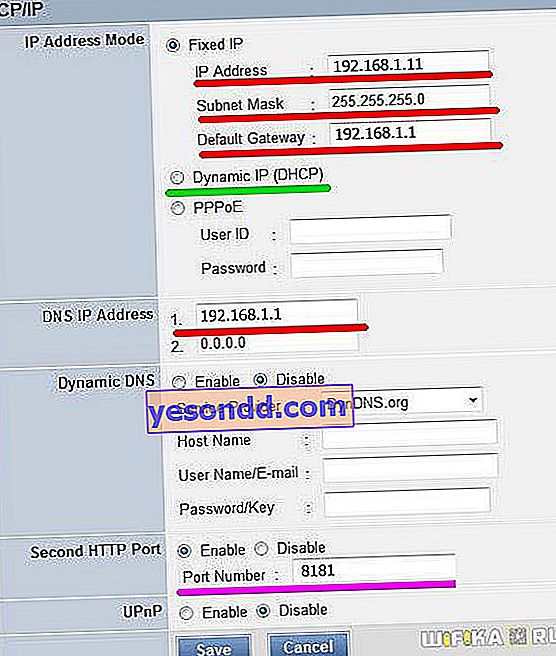
Nous sauvegardons en cliquant sur le bouton «Appliquer».
Source Target - qu'est-ce que c'est sur Asus?
Certains routeurs Asus ont en plus un élément. La cible source est le port Web "http" pour accéder à un programme ou à un périphérique IP via un navigateur. Il est logique d'écrire dans ce champ la même chose que dans "Local"

Maintenant qu'avons-nous? En tapant //192.168.1.225:1010 dans la ligne du navigateur du réseau local, le routeur comprend ce qu'il a défini dans les paramètres de transfert de ce port et l'envoie automatiquement à l'adresse interne de l'appareil, et nous entrons dans l'image à partir du programme Webcam.

Comment activer UPnP sur un routeur Asus?
Maintenant que nous savons comment ouvrir manuellement les ports, je vais révéler un petit secret. Le fait est que presque tous les routeurs Asus modernes prennent en charge la technologie UPnP et peuvent transférer automatiquement les ports entre les périphériques du réseau local.
UPnP est un ensemble de protocoles réseau qui permettent le transfert automatique de port entre un routeur et d'autres ordinateurs du réseau. L'avantage de la technologie est qu'il n'est pas nécessaire d'ouvrir les ports manuellement. Moins - elle ne le fait pas toujours correctement.
De plus, pour que UPnP fonctionne, il doit être pris en charge par les périphériques pour lesquels nous effectuons la redirection de port. Pour activer UPnP sur Asus, vous devez aller dans le menu "Internet". Sur le tout premier onglet "Connexion", nous trouvons l'élément "Activer UPnP" et cocher la case "Activé"

Vous savez maintenant comment configurer la redirection de port sur un routeur Asus - l'étape suivante consiste à accéder à l'appareil non seulement à partir du réseau local, mais à partir d'Internet, mais plus à ce sujet dans un autre article.
